Hogyan lehet eltávolítani az összes karaktert az első / utolsó szóköz után az Excel celláiból?
Például el akarja távolítani az összes karaktert az utolsó szóköz után a cellákból, hogyan tudná könnyen elvégezni az Excelben? És mi van, ha az összes karaktert eltávolítja az első szóköz után? Van néhány megoldás az Ön számára:
- Távolítsa el az összes karaktert az első / utolsó szóköz után a képlettel
- Távolítson el minden karaktert az utolsó szóköz után a Felhasználó által definiált funkcióval
- Távolítsa el az összes karaktert az első szóköz után a Kutools for Excel segítségével
Távolítson el minden karaktert az első / utolsó szóköz után képletekkel
Ez a szakasz képleteket mutat be az összes karakter eltávolítására az Excel első vagy utolsó helye után. Kérjük, tegye a következőket:
Távolítson el minden karaktert az utolsó szóköz után
Válasszon egy üres cellát, írja be a képletet =LEFT(A2,FIND("^^",SUBSTITUTE(A2," ","^^",LEN(A2)-LEN(SUBSTITUTE(A2," ",""))))-1) (A2 az a cella, ahonnan az utolsó karakter után az összes karaktert eltávolítja) bele, és húzza a kitöltő fogantyút a kívánt tartományba.

 |
A képlet túl bonyolult ahhoz, hogy emlékezzen rá? Mentse el a képletet automatikus szöveges bejegyzésként, és a jövőben csak egy kattintással használhatja újra! Olvass tovább… Ingyenes próbaverzió |
És akkor meglátja az összes karaktert, miután az utolsó cellát eltávolította minden cellában. Lásd a képernyőképet:

Távolítsa el az összes karaktert az első szóköz után
Válasszon egy üres cellát, írja be a képletet = BAL (A2, MEGTALÁL ("", A2) -1) (A2 az a cella, ahol az első karakter után az összes karaktert eltávolítja) abba, és húzza a Kitöltő fogantyút a kívánt tartományba.

Könnyen feloszthatja a cellákat több cellára / sorra (oszloplista) az Excelben
Az Excel felhasználói általában alkalmazhatják a Szöveg oszlopokba funkció egy cella több oszlopra való felosztására, de nincs közvetlen módszer egy cella több sorrá alakítására. Azonban a Kutools for Excel Hasított sejtek segédprogram segítségével könnyedén elvégezheti, ahogy az alábbi képernyőképen látható.
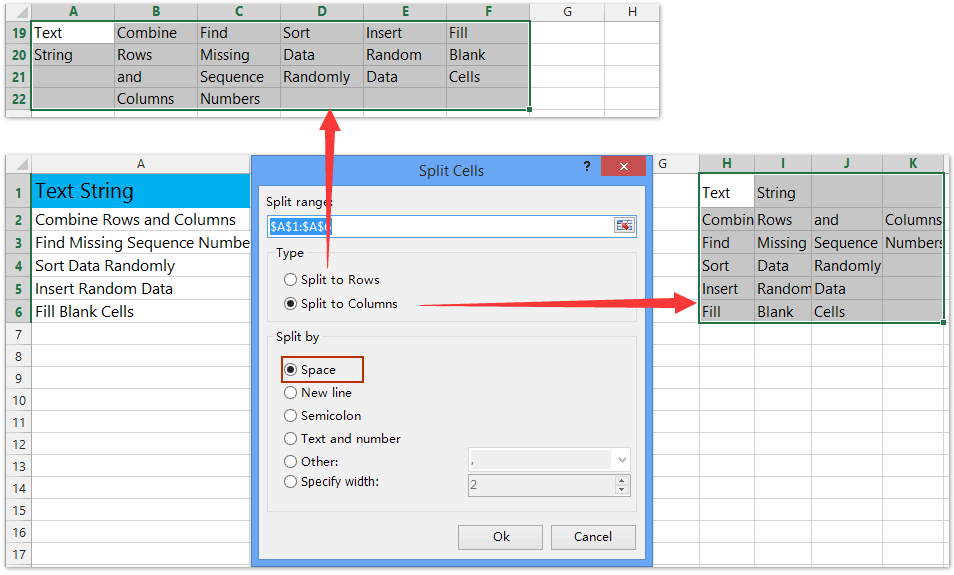
Kutools az Excel számára - Töltse fel az Excelt több mint 300 alapvető eszközzel. Élvezze a teljes funkcionalitású 30 napos INGYENES próbaverziót hitelkártya nélkül! Szerezd meg most
Távolítson el minden karaktert az utolsó szóköz után a Felhasználó által definiált funkcióval
Alkalmazhat egy felhasználó által definiált függvényt is, hogy az utolsó szóköz után az összes karaktert eltávolítsa az Excel celláiból. Kérjük, tegye a következőket:
1. nyomja meg más + F11 gombokat egyidejűleg a Microsoft Visual Basic for Applications ablak megnyitásához.
2. kettyenés betétlap > Modulok, majd másolja és illessze be a következő kódot az új modul ablakba.
VBA: Távolítsa el az összes karaktert az Excel utolsó mezője után
Function RemoveAfterLastSpace(Txt As String) As String
With CreateObject("VBScript.RegExp")
.Pattern = "\s+\w+$"
RemoveAfterLastSpace = .Replace(Txt, "")
End With
End Function4. Válasszon egy üres cellát, írja be a képletet = RemoveAfterLastSpace (A2) (A2 az a cella, ahonnan az összes karaktert eltávolítja az utolsó szóköz után) bele, és húzza a kitöltő fogantyút a kívánt tartományba.

És akkor meglátja az összes karaktert, miután az utolsó szóközt eltávolította minden cellából. Lásd a képernyőképet:

Távolítsa el az összes karaktert az első szóköz után a Kutools for Excel segítségével
Ez a módszer bemutatja a Kutools for Excel alkalmazást Osztott nevek segédprogrammal gyorsan eltávolíthatja az összes karaktert az első szóköz után az Excel celláiból.
Kutools az Excel számára - Tele van több mint 300 alapvető Excel-eszközzel. Élvezze a teljes funkcionalitású 30 napos INGYENES próbaverziót hitelkártya nélkül! Letöltés most!
1. Válassza ki azt a tartományt, amelyből az összes karaktert eltávolítja az egyes cellák első szóköze után, majd kattintson a gombra Kutools > szöveg > Osztott nevek. Lásd a képernyőképet:
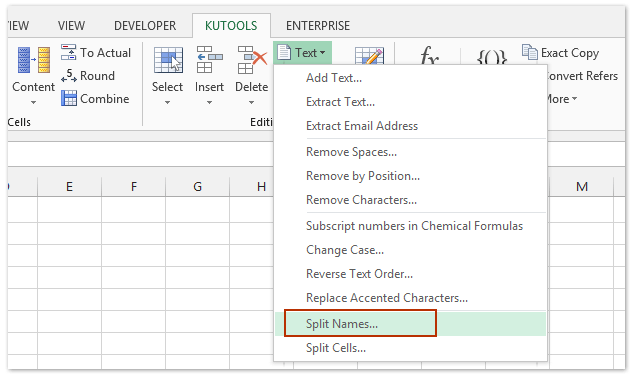
2. A megnyíló Felosztott nevek párbeszédpanelen csak a Az Ön neve opciót, és kattintson a Ok gombot.
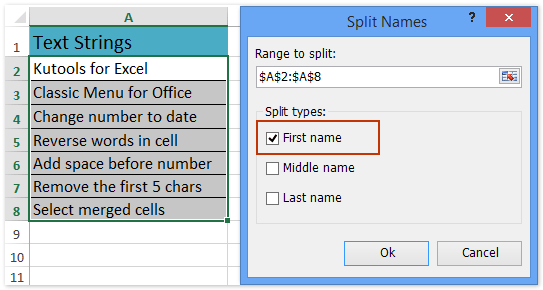
3. Ezután adja meg a céltartomány első celláját a második Felosztott nevek párbeszédpanelen, majd kattintson a gombra OK gombot.

Mostantól látni fogja, hogy minden karakter eltávolításra kerül az egyes cellák első helye után. Lásd a képernyőképet:

Kutools az Excel számára - Töltse fel az Excelt több mint 300 alapvető eszközzel. Élvezze a teljes funkcionalitású 30 napos INGYENES próbaverziót hitelkártya nélkül! Szerezd meg most
Demó
Kapcsolódó cikkek:
Hogyan lehet eltávolítani a betűket az Excel karakterláncaiból / számaiból / celláiból?
Hogyan lehet eltávolítani a számokat az Excel szöveges karakterláncaiból?
Könnyen eltávolíthatja a számokat, betűket vagy speciális karaktereket (pontokat) az Excel szöveges karakterláncából
Kutools Excelhez Karakterek eltávolítása A segédprogram célja az összes betű, szám vagy speciális karakter (például golyó) eltávolítása a szöveges karakterláncokból. Könnyen eltávolíthatja az összes nem numerikus, nem alfa vagy alfanumerikus karaktert a megadott szöveges karakterláncokból.
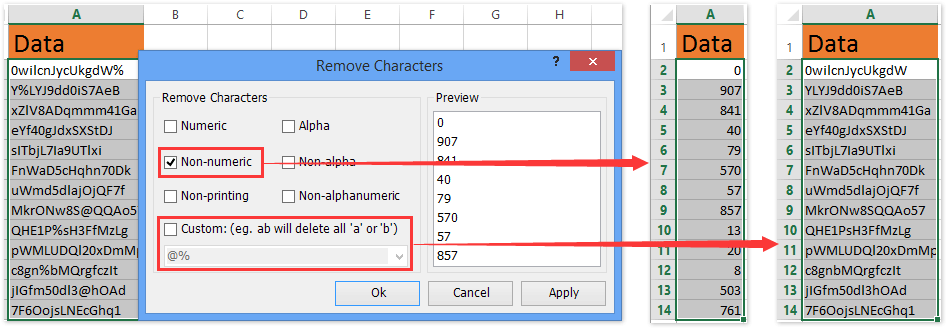
Kutools az Excel számára - Töltse fel az Excelt több mint 300 alapvető eszközzel. Élvezze a teljes funkcionalitású 30 napos INGYENES próbaverziót hitelkártya nélkül! Szerezd meg most
A legjobb irodai hatékonyságnövelő eszközök
Töltsd fel Excel-készségeidet a Kutools for Excel segítségével, és tapasztald meg a még soha nem látott hatékonyságot. A Kutools for Excel több mint 300 speciális funkciót kínál a termelékenység fokozásához és az időmegtakarításhoz. Kattintson ide, hogy megszerezze a leginkább szükséges funkciót...

Az Office lap füles felületet hoz az Office-ba, és sokkal könnyebbé teszi a munkáját
- Füles szerkesztés és olvasás engedélyezése Wordben, Excelben és PowerPointban, Publisher, Access, Visio és Project.
- Több dokumentum megnyitása és létrehozása ugyanazon ablak új lapjain, mint új ablakokban.
- 50% -kal növeli a termelékenységet, és naponta több száz kattintással csökkenti az egér kattintását!
